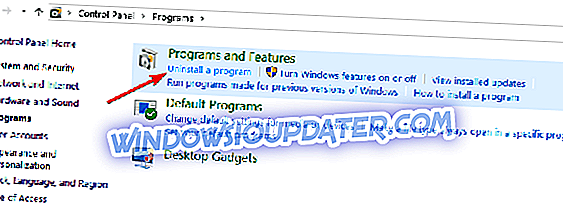Aquí están los aspectos más destacados de esta guía:
- ¿Qué es el Asistente de activación de Microsoft?
- ¿Por qué es esencial la activación de Office?
- Arreglar el asistente de activación de Office 2010
- Arreglar Microsoft Office 2013, 2016, 2019 y el asistente de activación de Office 365
Si ha estado usando Microsoft Office sin activarlo, entonces el Asistente de activación de Microsoft Office aparece cada vez que abre Microsoft Office.
Y persiste hasta que tome medidas para activar su copia de Microsoft Office. En este post, te mostraré cómo activar office. Y otras opciones disponibles. Vamos a sumergirnos en.
¿Qué es el Asistente de activación de Microsoft?
El Asistente de activación es una herramienta agregada a Office por Microsoft para ayudar a simplificar el proceso de licencia legítima de las distintas versiones de Office. La empresa le solicita que active su copia del producto para verificar la legitimidad de su instalación.
¿Por qué es esencial la activación de Office?
La activación de Microsoft es una de las principales tecnologías antipiratería empleadas por el gigante de la tecnología para limitar el uso de productos ilegítimos.
La activación abre la funcionalidad completa de Office (tenga en cuenta que el acceso a algunas funciones está bloqueado antes de la activación).
Además, Microsoft ocasionalmente ofrece ofertas con descuento para sus productos, generalmente para usuarios que han comprado productos originales.
¿Como funciona?
La activación del producto de Microsoft certifica que el producto de oficina solo se usa en la cantidad de PC permitidas por el acuerdo de licencia.
La activación real implica ingresar una clave de producto de 25 dígitos proporcionada o iniciar sesión digitalmente en su cuenta. La activación es en línea, desde las aplicaciones de Office o por teléfono.
¿Quién debería activar Microsoft Office?
Mientras aparezca el asistente de activación, su Office debe estar activado, error que finalmente deja de tener licencia, lo que hace que todas las funciones de edición estén deshabilitadas.
Los usuarios que compran sus PC con un producto de Office válido (Office 365, 2016 y 2019) de un fabricante de PC deben activar sus Oficinas a través de la Cuenta de Microsoft (MSA).
Aquellos sin un MSA son redirigidos para crear una cuenta la primera vez que abren su oficina.
Dicho esto, hay algunos fabricantes de computadoras que activan su software de Microsoft antes de lanzar sus PC al mercado.
Soluciones para solucionar problemas del Asistente de activación de Microsoft Office
Arreglar el asistente de activación de Office 2010
Método 1: desde dentro del programa
- Inicie su programa de Office para que aparezca el asistente de activación de Microsoft Office.

2. Haga clic en cambiar producto e ingrese los 25 dígitos

3. Alternativamente, cierre el asistente de activación cuando aparezca y vaya al archivo, luego haga clic en Activar producto .

Método 2: Activar Office en línea
Haga clic en Archivo> Ayuda. Luego haga clic en Activar clave de producto y siga los sencillos pasos.
Arreglar Microsoft Office 2013, 2016, 2019 y el asistente de activación de Office 365
Aquí, los pasos dependen de cómo compró su oficina.
Cómo saber si su Office 2013, 2016, 2019 y 365 necesita activación
Primero, si su aplicación Office no está activada, le pedirá que inicie sesión cuando la abra. Hágalo usando los detalles de la cuenta que usó para comprar o suscribirse.
El asistente de activación seguirá y eso significa que debe activarse.

Activación
Simplemente siga los pasos seleccionando Quiero activar a través de Internet (el mejor método) y luego seleccionando Siguiente .
¿Qué pasa con la activación por teléfono?
- Seleccione la opción de activación por teléfono en el asistente y luego presione siguiente.
- Elige tu país / región.
- Llame al número de teléfono del Centro de activación de productos de Office que aparece en la pantalla debajo del país / región seleccionado.
- Lea el ID de instalación que se muestra en el Paso 2 anterior cuando el centro de activación del producto lo solicite. El centro le dará una identificación de confirmación. Ingrese esto en el espacio provisto.
- Haga clic en siguiente y simplemente siga las indicaciones restantes para completar.
Activación de Office que venía preinstalado con su dispositivo Windows 10
Office 365 a veces está preinstalado para la versión de prueba de Home en su nuevo dispositivo. En este caso, notará el siguiente aviso cuando inicie sesión:

Estas son las opciones:
Opción 1 : active la versión de prueba de Office 365 Home durante 1 mes. Simplemente haga clic en Iniciar Office 365 Trial
Opción 2: compre Office 2013/2016/2019 (o su oficina favorita) siguiendo las sencillas indicaciones.
Opción 3: ingrese la clave de producto de una tarjeta de clave de producto que compró en una tienda minorista.
Opción 4 : Instale una copia de Office con licencia más antigua si tiene.
Activación de las ediciones de Microsoft Office incluidas en la compra del nuevo dispositivo de Windows 10
Algunos de los nuevos dispositivos con Windows 10 incluyen una suscripción a la oficina por 1 año o una copia de la oficina de compra por única vez (como parte del precio). Las ofertas de activación permanecen vigentes durante 180 días (a partir de la fecha en que activa la copia de Windows 10).
Este es el mensaje que le da la bienvenida al iniciar sesión.

Qué hacer:
Active Office lo antes posible haciendo clic en la pestaña Activar Office. Como de costumbre, siga las indicaciones para completar todo.
¡Ayuda! Quiero activar una nueva clave de producto de Office 2013, 2016, 2019 o 365 que acabo de adquirir
Se le obligará a comprar una nueva tarjeta de clave de producto si no obtuvo una cuando adquirió previamente una oficina.
Ya sea en forma de tarjeta de acceso o en línea, debe ir a este sitio web de soporte de Office para la activación y la descarga de Office (si es necesario).
Una vez más, simplemente siga las instrucciones dadas.
Cuándo utilizar la activación telefónica.
La activación en línea es perfecta y preferible. Sin embargo, los usuarios de las oficinas de Microsoft con conexiones de Internet lentas deben usar el método telefónico para evitar varios contratiempos como resultado de las fluctuaciones de Internet.
Resolución de problemas de activaciones telefónicas.
Algunas versiones de Office, incluida Office 365, no admiten la activación telefónica y mostrarán un error " La activación del teléfono ya no es compatible ".
Los usuarios pueden comunicarse con el centro de servicio de Microsoft por correo electrónico para conectarse a un asistente de activación.
Asistente de activación aparece incluso después de la activación

A veces, la configuración de activación puede ser defectuosa, lo que hace que el asistente de activación de Microsoft siga apareciendo a pesar de haber seguido los pasos anteriores. En tal caso, una simple reparación en línea hará.
Vamos a través del panel de control de Windows 10.
Aquí están los pasos a seguir:
- Haga clic derecho en el Inicio
- Vaya a Panel de control.
- Pestaña en Programas.
- Ir a Programas y Características. Mientras que aquí, haga clic en desinstalar un programa.
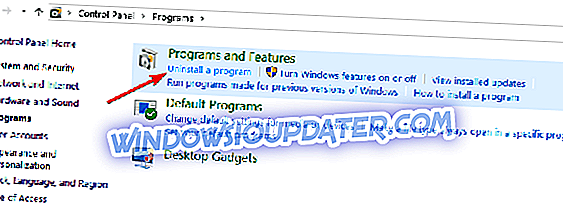
- Haga clic derecho en su versión de Microsoft Office, por ejemplo, Microsoft 2016.
- Haga clic en Cambiar.
- Elija la reparación en línea.
Sea paciente ya que el sistema trabaja para actualizar la configuración. Una vez hecho esto, reinicie su computadora e inicie sesión como de costumbre. El problema ya debería haberse ido.
Enfoque alternativo:
Si el problema persiste, desinstale Office y luego vuelva a instalarlo y vuelva a activarlo siguiendo los pasos anteriores.
Por supuesto, comience por verificar que su clave de producto no haya caducado.